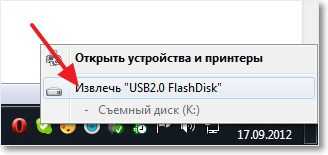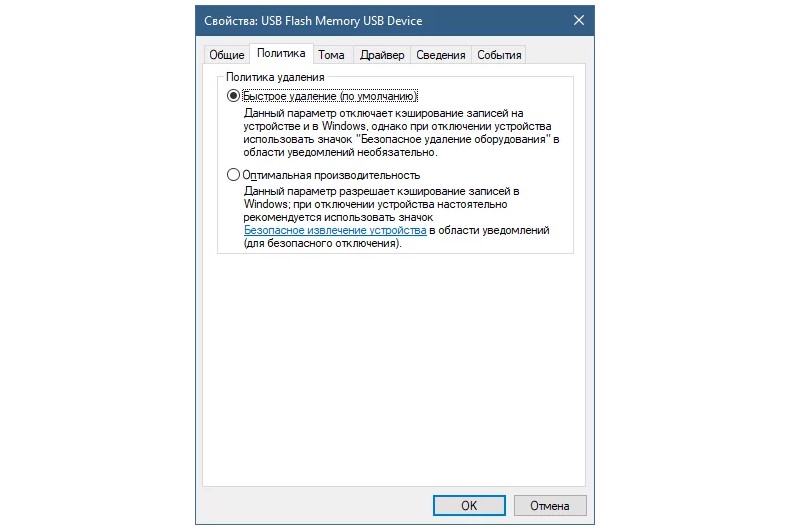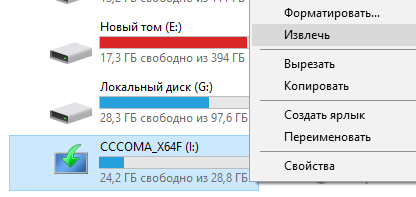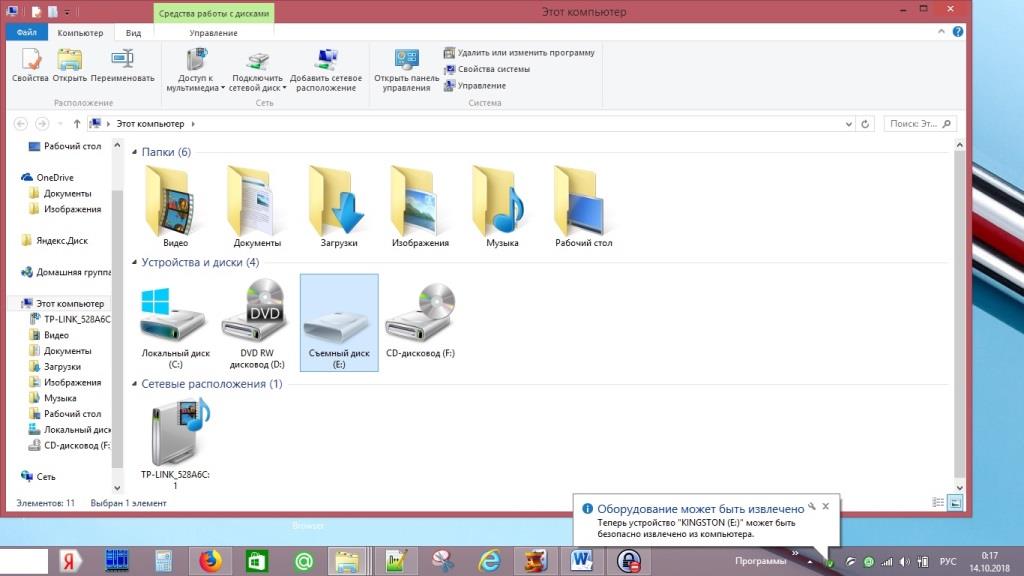Что будет если достать флешку без безопасного извлечения
Как правильно извлекать флешку, чтобы не повредить?
Флешка – удобный вид накопителя, который позволяет хранить и перемещать важную информацию, домашние фото и видео, а также любимые треки. Несмотря на то, что пользоваться данным приспособлением очень просто, многие люди до сих пор допускают одну ошибку, которая может стать фатальной для внешнего диска.
Почему так важна функция безопасного извлечения оборудования
Неправильное извлечение накопителя грозит порчей микросхемы, из-за чего устройство станет непригодным для дальнейшего использования. В самый важный момент вы можете оказаться в неприятной ситуации, избежать которой можно, если помнить и всегда придерживаться правил извлечения флешки из ПК.
3 способа правильного извлечения флешки
Самые простые способы извлечения мини-накопителя из ПК приведены далее. Все они равнозначны, и помогают отключить устройство в безопасном режиме (автоматически закрываются все папки и останавливается загрузочная программа).
Мой компьютер
Наиболее простым способом остановки устройства из ПК является выключение работы диска через меню «Пуск».
Произвести действие очень просто, если следовать простой инструкции:
После проделанных шагов система оповестит о том, что устройство отключено и может быть извлечено пользователем.
Чтобы воспользоваться данным способом, следует отыскать значок с флешкой в правом углу экрана (на языке программистов именуемом треем). После этого нужно кликнуть по символу правой кнопкой один раз, а затем активировать команду «Извлечь Flash Voyager».
Если флешка не видна сразу после клика (что часто бывает при большом количестве активных программ, работающих в фоновом режиме), то откройте меню скрытых значков.
После успешно проделанной операции устройство, имеющее световой индикатор, просигнализирует сменой цвета свечения, а затем диод и вовсе потухнет. Вслед за этим система выведет оповещение об остановке работы. Оно появится в нижнем правом углу монитора.
Программа USB Safely Remove
Третий способ удаления флешки отличается от двух предыдущих тем, что потребует установки дополнительного программного обеспечения.
Софт USB Safely Remove является одним из наиболее простых в использовании, и, что немаловажно, распространяется бесплатно. Основным назначением данной программки является отслеживание и анализ работы всех USB-устройств, работающих на ПК.
После того, как программа будет скачана и активирована, в трее появится значок в виде зеленой стрелочки, направленной по диагонали в нижний левый угол. Если нажать на этот символ, то пользователю становится доступно меню с перечнем всех имеющихся и активных на данный момент устройств, работающих в операционке ПК.
Далее действия пользователя такие: нажимаем на строку с нужным устройством и отключаем его однократным нажатием левой кнопки мышки. В течение нескольких секунд на экране появится оповещение о попытке остановки съемного носителя, а затем в нижнем углу высветится информация о том, что флешку можно вынуть без страха за потерю данных.
Отключая устройства подобным образом, можно продлить срок службы приспособления и избежать лишних трат.
Нужно ли безопасно извлекать флешку
Сейчас мы постараемся разобраться в том нужно ли действительно использовать безопасное извлечение, и что может случится если просто выдергивать флешку из компьютера.
Интересно наблюдать за разными людьми и за тем, как они относятся к безопасному извлечению USB устройств. Скажу возможно забегая на перед, что я практически никогда не использую безопасное извлечение флешек.
И скорее всего, я когда-то пожалею об этом, потеряв информацию, хотя мне кажется это практически невозможно. Я безопасно извлекаю флешки только тех, кто очень фанатически к этому относится, что бы не травмировать их психику :).
Давайте теперь разберемся, что может случится с флешкой, если ее просто вытянуть с компьютера? Ну многие думаю что USB накопитель выйдет из строя. И по понятным причинам они не хотят рисковать, давайте по порядку во всем разберемся.
Может ли сгореть флешка, если не использовать безопасное извлечение?
Не может. Почему? Да потому что флешки чаще всего горят от плохого блока питания компьютера, или от плохих разъемов. Понимаете, на USB накопитель всегда подается стабильное напряжение, и даже когда Вы используете безопасное извлечение, то просто система перестает передавать и считывать информацию с флешки, а питание не отключается. Если я не ошибаюсь, то питание отключалось только в Windows XP.
Так что безопасно извлекать флешку, только для того что бы она не сгорела смысла нет.
Другой вопрос это потеря информации.
Скажу Вам так: если Вы не вытягиваете флешку в тот момент, когда идет процесс записи или считывания файлов, то что-то потерять будет сложно. Есть такая фишка, как кэширование данных, когда данные записываются на устройство, в фоне, то есть когда не идет процесс копирования. Но снова же говорю с собственного опыта, с не один год активного использования флешек, никаких проблем с потерей информации не случалось.
Но если посмотреть с другой стороны, то если такая функция есть, если ее придумали, то значит он для чего-то нужна и игнорировать ее не нужно.
Ну а если Вы прочитали эту статью и только что узнали что есть такая функция, но не знаете как ее применить, то показываю.
Когда подключена флешка, то в трее (правом нижнем углу) появляется вот такой значок:
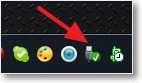
Вот и все, теперь с чистой совестью можно вытянуть флешку с компьютера. Удачи!
Безопасное извлечение флешки — для чего это нужно?
Многие пользователи задаются вопросом — почему они должны делать безопасное извлечение USB-накопителя, если и без этой процедуры все «хорошо работает». Мы разобрались в вопросе и готовы объяснить, почему необходимо безопасно извлекать устройства.
Есть ли смысл в безопасном извлечении устройств или это лишь пережиток прошлого? Давайте разберемся.
Подключенное к компьютеру оборудование, например, USB-флешки, карты памяти и внешние жесткие диски, по правилам следует отключать через функцию «Безопасное извлечение устройства».
Для чего это делается?
Если вы вынимаете флешку, например, в тот момент, когда происходит запись на нее, информация может быть утеряна. Безопасное удаление позволяет операционной системе корректно завершить все процессы, связанные с USB носителем. Более того, если вы удалите флешку в тот момент, когда Windows будет обновлять ее файловую систему, возникнет ошибка повреждения тома, и устройство может вообще не прочитаться при следующем подключении.
А если флешка не используется в данный момент?
Кажется, что, если в данный момент нет обращений к носителю (на экране нет окна копирования или переноса данных), его можно вынимать смело. Но это не так. Во-первых, Windows может использовать сценарий с кэшированием — это когда информация переносится сначала в кэш, а потому уже на флешку. То есть отсутствие окна еще не означает, что обращений в флешке нет.
И еще важный момент: если вы запускаете программу или документ непосредственно с USB-накопителя, скорее всего она обращается к нему в процессе работы. Значит, флешку нужно удалять безопасно.
Как снизить риск повреждения флешки и файлов?
В обновленной версии Windows 10 по умолчанию установлена политика «Быстрое удаление», которая исключает кэширование при работе с флеш-накопителями. Таким образом, удалять флешку можно и без знакомого ритуала.
Чтобы проверить действующую политику (или включить нужную), зайдите в диспетчер устройств, найдите вкладку «Дисковые устройства», в ней сделайте клик правой кнопкой мыши на носителе и выберите «Свойства». Здесь вы увидите две политики: можете включить «Быстрое удаление» вручную.
Как удалять флешку правильно?
Когда к вашему компьютеру подключается внешнее оборудование, на панели задач появляется соответствующий символ. Кликните на него, чтобы увидеть все внешние устройства. Найдите в списке нужный USB-накопитель и щелкните по нему. После этого на экране появится уведомление о том, что оборудование может быть безопасно извлечено.
Вывод: даже если вы считаете функцию безопасного извлечения лишней, не стоит ей пренебрегать. При отсоединении USB-накопителей ошибки встречаются довольно редко, но в случае с внешними жесткими дисками безопасное извлечение обязательно.
Теперь флешки из компьютера можно вынимать без «безопасного извлечения»
Безопасное извлечение флешки – функция, которая позволяет защитить носитель от потери или повреждения данных. Ранее данная функция помогала избежать проблем, но многие ее игнорировали и вынимали флешку без использования безопасного извлечения.
После длительного использования носителя в таком режиме он начинает давать сбои. Поэтому представители компании Microsoft всегда рекомендовали пользоваться предустановленной опцией. Причем с недавнего времени все работает в автоматическом режиме.
Новое обновление 1809
В 2018 году компания Microsoft выпустила очередное глобальное обновление как для Windows 10, так и для Windows 7 и 8. Но об этом нигде не сообщалось. В результате после полного изучения всех функциональных возможностей нового обновления стало понятно, что все работает в автоматическом режиме.
Сегодня при использовании флешки не нужно нажимать на безопасное извлечение, притом, что эта функция осталась. Обновление, в котором были установлены изменения, было выпущено под номером 1809 и доступно практически на всех вариантах операционных систем.
Вы можете проверить версию обновления Windows на своем компьютере клавишами Win+R. При нажатии должно появиться всплывающее окно.
В настоящее время автоматический режим работы полностью протестирован и не вызывает никаких нареканий. Конечно, если вы хотите быстро извлечь флешку, лучше всего проверить, не ведется ли передача данных или другие взаимосвязанные процессы. В этом случае удастся избежать утери данных с носителя.
Также обновление 1809 немного изменило работу USB, что позволило при стандартном режиме ускорить передачу данных и отклик флешки. В общем, теперь вам не придется использовать кнопку безопасного извлечения.
Для чего было проведено изменение
На самом деле, это дополнительное изменение, которое автоматизирует многие процессы и делает работу на компьютере более интуитивно понятной и удобной. Теперь можно не бояться за свои флешки и с легкостью извлекать их без перехода в безопасный режим.
Теперь операционная система постоянно готова к тому, что пользователь может в любой момент извлекать флеш-накопитель. Для этого был прописан соответствующий программный код, который позволяет избегать утери данных и автоматизировать некоторые процессы.
Устройство еще используется: как безопасно извлечь флешку или внешний USB-диск
Предупреждение возникает, когда пытаемся безопасно извлечь съемные накопители. На экране отображается уведомление: «Устройство еще используется. Завершите выполнение всех программ и закройте все окна, которые могут использовать это устройство, а затем повторите попытку».
Причина очевидна, но даже при правильном закрытии всех программ и с учетом времени, прошедшего с момента последнего обращения к устройству, оно продолжает препятствовать безопасному извлечению. Узнаем, как это исправить.
Почему возникает предупреждение при извлечении USB?
Уведомление об использовании съемного устройства возникает всего по нескольким причинам:
Способ 1: Извлечение съемного диска через приложение «Этот компьютер»
Если при безопасном извлечении внешнего диска или флешки через иконку, расположенную на панели задач, возникает предупреждение, можно попробовать обойти его, следуя инструкции:
Откройте Проводник Windows и кликните на «Этот компьютер» в левом боковом меню. Если используете Windows 7 и старше нажмите на ярлык «Мой компьютер» на рабочем столе.
Кликните правой кнопкой мыши на съемном носителе и выберите пункт «Извлечь».
При появлении предупреждения о том, что диск еще используется и файлы на нем будут закрыты без сохранения с потерей данных, нажмите «Продолжить». После отобразится уведомление, что устройство можно безопасно извлечь из компьютера.
Способ 2: Определение проблемного процесса через журнал просмотра событий
Как следует из предупреждения, какая-то программа или процесс может использовать данные со съемного диска USB /флешки без вашего ведома или видимого окна. Эту программу невозможно отследить с помощью Диспетчера задач, но можно использовать журнал просмотра событий, чтобы проверить наличие предупреждения, и найти идентификатор этого процесса.
В Панели управления измените просмотр в верхнем правом углу на «Крупные значки» и найдите раздел «Администрирование». Затем выберите «Просмотр событий».
С левой стороны кликните правой кнопкой мыши на вкладку «Журналы приложений и служб», затем перейдите на «Вид» в отобразившемся контекстном меню и установите флажок «Отобразить аналитический и отладочный журналы».
Затем перейдите по пути Журналы Windows – Система. Здесь из длинного списка различных событий нужно найти записи «Kernel-PnP» с примерно таким текстом: «Приложение с ИД процесса xxx остановило удаление или извлечение для устройства…»
Вместо «xxx» будет отображаться число, с помощью которого можно определить процесс, блокирующий извлечение устройства.
Откройте Диспетчер задач одновременным нажатием на Ctrl + Shift + Esc. Перейдите на вкладку «Процессы». Правым кликом на названии любого столбца выведите контекстное меню и отметьте флажком значение «ИД процесса». Найдите приложение, которое соответствует номеру «ИД процесса». Установите на него курсор и нажмите «Снять задачу» в нижней правой части окна.
Теперь проверьте, используется ли USB устройство и можно его безопасно извлечь.
Способ 3: Форматирование USB-накопителей в формате exFAT
Иногда проблема может возникнуть с флешками и USB-дисками, которые отформатированы в формате NTFS. Такие внешние устройства могут быть заблокированы функцией Windows Transactional NTFS, которая ошибочно определяет диски NTFS как несъемные.
Решение заключается в форматировании съемных устройств в формате FAT32 или exFAT. FAT32 не поддерживает файлы объемом больше 4 ГБ, поэтому лучше форматировать в exFAT.
Способ 4: Использование утилиты Process Explorer
Использование инструмента Process Explorer является упрощенным вариантом решения, рассмотренного в способе 2, без необходимости просмотра событий. Эта утилита доступна бесплатно и является официальной программой Майкрософт. Используется для отображения дескрипторов, библиотек DLL и процессов, запущенный в фоновом режиме.
Теперь проверьте, удается ли безопасно извлечь USB устройство.